Автор:
Gregory Harris
Жаратылган Күнү:
12 Апрель 2021
Жаңыртуу Күнү:
26 Июнь 2024
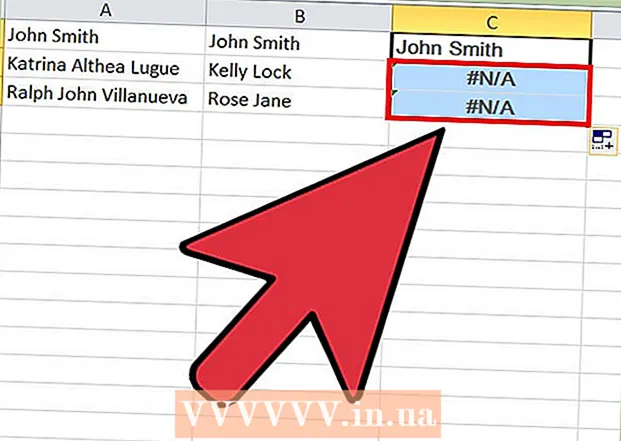
Мазмун
- Кадамдар
- 3 ичинен 1 -бөлүк: Facebook маалыматтарын кантип жүктөө керек
- 3төн 2 бөлүк: Excel / Google Барактарында Достор тизмесин кантип түзүү керек
- 3төн 3 бөлүк: Достор тизмесин кантип салыштыруу керек
- Кеңештер
Сизди досторуңуздун тизмесинен ким чыгарганын билүү өтө кыйын, анткени Facebookта азырынча мындай маалыматты берген расмий функция жок. Эгерде сиз Excelди кантип колдонууну билсеңиз, анда эски жана жаңы достордун тизмесин салыштырып, ким жок болуп жатканын биле аласыз.
Кадамдар
3 ичинен 1 -бөлүк: Facebook маалыматтарын кантип жүктөө керек
 1 Баракка өтүңүз facebook.com. Эгер автоматтык түрдө кирбеген болсоңуз, каттоо эсебиңизге кириңиз.
1 Баракка өтүңүз facebook.com. Эгер автоматтык түрдө кирбеген болсоңуз, каттоо эсебиңизге кириңиз.  2 Жебе сүрөтчөсүн чыкылдатыңыз. Бул ылдый караган үч бурчтук Ыкчам жардам сүрөтчөсүнүн жогорку оң бурчунда жайгашкан.
2 Жебе сүрөтчөсүн чыкылдатыңыз. Бул ылдый караган үч бурчтук Ыкчам жардам сүрөтчөсүнүн жогорку оң бурчунда жайгашкан.  3 "Орнотуулар" чыкылдатыңыз.
3 "Орнотуулар" чыкылдатыңыз. 4 "Фейсбукка маалыматыңыздын көчүрмөсүн түшүрүү" дегенди басыңыз. Бул негизги орнотуулар барактын ылдый жагында.
4 "Фейсбукка маалыматыңыздын көчүрмөсүн түшүрүү" дегенди басыңыз. Бул негизги орнотуулар барактын ылдый жагында.  5 Файл түзүү басыңыз.
5 Файл түзүү басыңыз. 6 Сырсөзүңүздү киргизиңиз.
6 Сырсөзүңүздү киргизиңиз. 7 Электрондук катты күтө туруңуз. Сиз жакында Facebookтан тиешелүү электрондук почта дарегине кат аласыз.
7 Электрондук катты күтө туруңуз. Сиз жакында Facebookтан тиешелүү электрондук почта дарегине кат аласыз.  8 Катты ачыңыз.
8 Катты ачыңыз. 9 Шилтемени басыңыз. Ал каттын ылдый жагында.
9 Шилтемени басыңыз. Ал каттын ылдый жагында.  10 "Архивди жүктөө" дегенди басыңыз. "Facebook сиздин атыңыз>" архиви жүктөлүп алынат.
10 "Архивди жүктөө" дегенди басыңыз. "Facebook сиздин атыңыз>" архиви жүктөлүп алынат.
3төн 2 бөлүк: Excel / Google Барактарында Достор тизмесин кантип түзүү керек
 1 Жүктөлгөн архивди ачыңыз.
1 Жүктөлгөн архивди ачыңыз. 2 "Html" папкасын ачыңыз.
2 "Html" папкасын ачыңыз. 3 "Достор" файлын ачыңыз.
3 "Достор" файлын ачыңыз. 4 Досторуңузду белгилеңиз. Чычкандын сол баскычын басып кармап, көрсөткүчтү достор тизмесинин башынан ылдый сүйрөңүз.
4 Досторуңузду белгилеңиз. Чычкандын сол баскычын басып кармап, көрсөткүчтү достор тизмесинин башынан ылдый сүйрөңүз.  5 Тизмени көчүрүү. Click Ctrl+C (Windows) же M Cmd+C (Mac).
5 Тизмени көчүрүү. Click Ctrl+C (Windows) же M Cmd+C (Mac).  6 Excel же Google Sheetsти ачыңыз.
6 Excel же Google Sheetsти ачыңыз. 7 A1 уячасын чыкылдатыңыз.
7 A1 уячасын чыкылдатыңыз. 8 Тизмени киргизиңиз. Click Ctrl+В. (Windows) же M Cmd+В. (Mac).
8 Тизмени киргизиңиз. Click Ctrl+В. (Windows) же M Cmd+В. (Mac). - Эгерде сиз Excel колдонуп жатсаңыз, файлды сактаңыз.
3төн 3 бөлүк: Достор тизмесин кантип салыштыруу керек
 1 Жаңы достор тизмесин жүктөп алыңыз (биринчи бөлүмгө кайтыңыз).
1 Жаңы достор тизмесин жүктөп алыңыз (биринчи бөлүмгө кайтыңыз). 2 Жаңы достор тизмесин көчүрүү (1-5-кадамдар үчүн экинчи бөлүмгө кайтуу).
2 Жаңы достор тизмесин көчүрүү (1-5-кадамдар үчүн экинчи бөлүмгө кайтуу). 3 Excel / Google Sheetsти ачыңыз.
3 Excel / Google Sheetsти ачыңыз. 4 Достордун тизмеси бар файлды басыңыз.
4 Достордун тизмеси бар файлды басыңыз. 5 B1 уячасын чыкылдатыңыз.
5 B1 уячасын чыкылдатыңыз. 6 Жаңы тизме киргизиңиз. Click Ctrl+В. (Windows) же M Cmd+В. (Mac).
6 Жаңы тизме киргизиңиз. Click Ctrl+В. (Windows) же M Cmd+В. (Mac).  7 C1 уячасын чыкылдатыңыз.
7 C1 уячасын чыкылдатыңыз. 8 Enter = VLOOKUP (A1; B: B; 1; FALSE). VLOOKUP В тилкесин A1 уячасында көрсөтүлгөн аты боюнча издейт жана так дал келгендер гана эсептелет.
8 Enter = VLOOKUP (A1; B: B; 1; FALSE). VLOOKUP В тилкесин A1 уячасында көрсөтүлгөн аты боюнча издейт жана так дал келгендер гана эсептелет.  9 C1 уячасын чыкылдатыңыз.
9 C1 уячасын чыкылдатыңыз. 10 Квадрат сүрөтчөсүн басып кармап туруңуз. Ал тандалган уячанын төмөнкү оң бурчунда жайгашкан.
10 Квадрат сүрөтчөсүн басып кармап туруңуз. Ал тандалган уячанын төмөнкү оң бурчунда жайгашкан.  11 Сөлөкөттү мамычанын астына сүйрөңүз. С тилкесин түшүрүп, А тилкесиндеги фамилияга сүйрөңүз.
11 Сөлөкөттү мамычанын астына сүйрөңүз. С тилкесин түшүрүп, А тилкесиндеги фамилияга сүйрөңүз.  12 "Табылган жок" баалуулуктарын табыңыз. Эгерде уяча бул маанини көрсөтсө, тиешелүү ат жаңы достор тизмесинде жок.
12 "Табылган жок" баалуулуктарын табыңыз. Эгерде уяча бул маанини көрсөтсө, тиешелүү ат жаңы достор тизмесинде жок.
Кеңештер
- Сизди достор тизмесинен ким алып салганын аныктай турган вебсайттар / кеңейтүүлөр бар (мисалы, who.deleted.me), бирок мындай сайттар толугу менен мыйзамдуу жана коопсуз экендиги чындык эмес.



